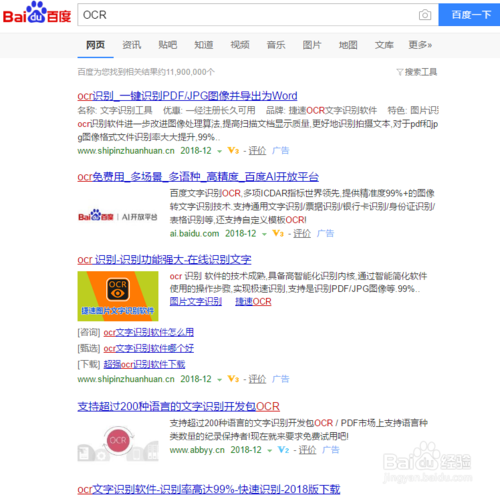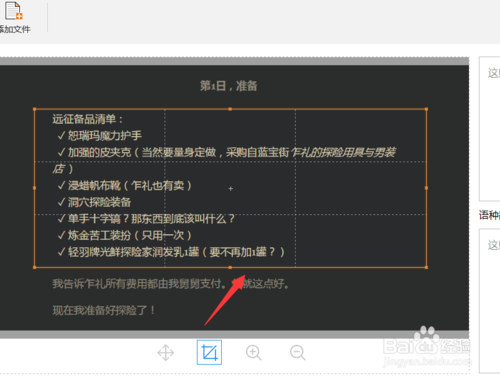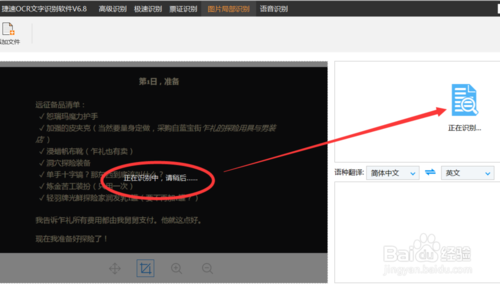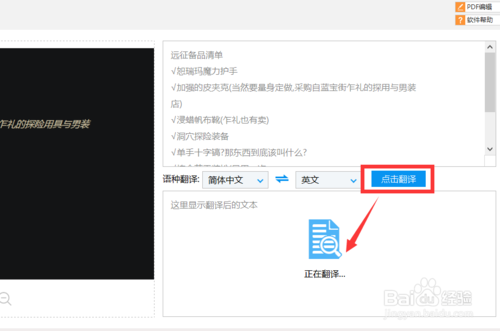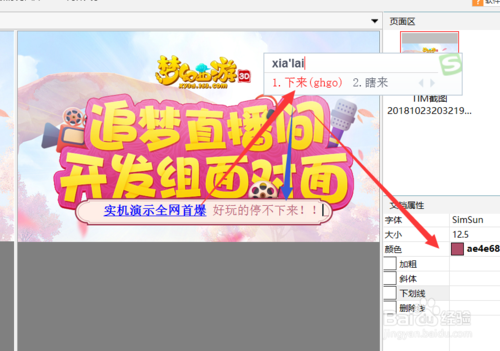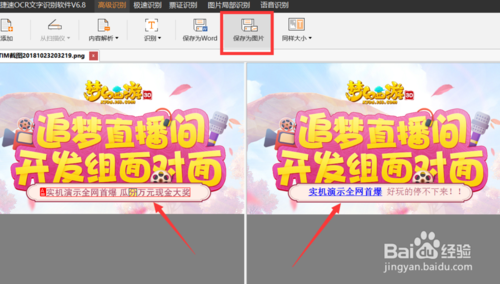怎样修改图片中的文字内容(修改图片上的文字怎么修改)
怎么修改图片中的文字内容呢?针对图片中的文字内容,我们可以通过下面的方法进行修改。希望能帮助大家。
方法/步骤
- 1
- 针对图片中的文字内容进行修改的方法,重要有PS或OCR两种方法。在 此我们就以OCR文字识别工具修改图片文字内容进行说明。如图所示,通过百度搜索下载相关OCR工具。
- 步骤阅读
- 2
- 从百度搜索结果中任意下载一款OCR文字识别工具安装运行,在如图所示的界面中,点击“打开文件”按钮以选择相应的图片文件打开 。
- 步骤阅读
- 3
- 待打开相应的图片文件后,我们利用最下方的工具箱进行操作,如图所示,利用文字框选工具针对相关文字内容进行选择操作。
- 步骤阅读
- 4
- 当完成了相关图片文字内容的选择操作后,将自动在右侧显示识别后的文字内容,如图所示,利用此方法可以多次选择文字识别区域。
- 步骤阅读
- 5
- 同时我们还可以针对识别后的文字内容进行翻译操作,如图所示,选择想要进行翻译的语言种类,点击“开始翻译”按钮。
- 步骤阅读
- 6
- 最后我们还可以针对相关翻译内容进行提取到文本文件操作。如图所示,点击‘保存到TXT“按钮,即可打开文本文件并显示识别后的内容。
- 步骤阅读
- 7
- 同时我们也可以借助”高级识别“功能,针对图片中的文字内容进行修改操作。如图所示:
- 步骤阅读
- 8
- 对于修改后的文字内容,我们也可以点击”保存为图片“按钮,将修改后的文字内容连同背景图片一起进行保存输出。
- 步骤阅读
- END
赞 (0)